Snadný a rychlý průvodce rootnutím systému Android

Po rootnutí telefonu s Androidem máte plný přístup k systému a můžete spouštět mnoho typů aplikací, které vyžadují root přístup.
Android 12 je nyní k dispozici a ti, kteří otřásají nejnovější verzí na svých telefonech Pixel, poznají změny, které byly provedeny ve vzhledu a chování mobilního operačního systému Google. Mezi jeho hlavní body patří, jak osobitě každý z prvků na Androidu 12 vypadá, a díky Material You si každý uživatel může přizpůsobit Pixel po svém s různými barvami a motivy.
Část odlišnosti z hlediska vzhledu souvisí také se skutečností, že Google rozšířil některé prvky, se kterými často komunikujete, jako je přepínač Wi-Fi v Rychlém nastavení, který je nyní větší, než kdy byl. Pokud vás zajímá, jak můžete vypnout Wi-Fi nebo internet na Androidu 12, pomůžeme vám s tím v příspěvku níže.
Jak vypnout Wi-Fi na Android 12 (2 způsoby)
Pokud je vaším záměrem zcela deaktivovat Wi-Fi rádio na vašem smartphonu, zde je návod, jak jej vypnout na Androidu 12.
Metoda č. 01: Použití rychlého nastavení
Následující metoda je nejjednodušší způsob, jak vypnout Wi-Fi v systému Android. Chcete-li to provést, musíte jednou přejet prstem dolů na domovské obrazovce systému Android a hledat dlaždici „Internet“ uvnitř Rychlého nastavení v horní části. Pokud je dlaždice viditelná, klepněte na ni. V opačném případě jej musíte odhalit ještě jednou přejetím dolů.

Když klepnete na dlaždici „Internet“, ve spodní části by se měla zobrazit vyskakovací obrazovka, která zobrazuje síť Wi-Fi, ke které jste připojeni, a všechny ostatní sítě Wi-Fi, které jsou ve vašem okolí dostupné. Chcete-li rádio Wi-Fi úplně vypnout, klepněte na přepínač vedle položky „Wi-Fi“.

Přepínač zešedne a váš telefon Android již nebude připojen k síti Wi-Fi.
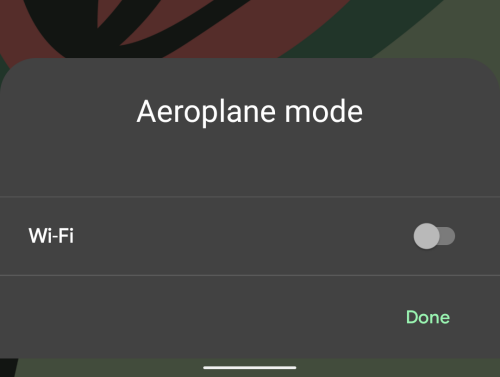
Metoda č. 02: Použití aplikace Nastavení
Pokud vám výše uvedený způsob připadá matoucí, můžete Wi-Fi kdykoli vypnout konvenčním způsobem – pomocí aplikace Nastavení. Chcete-li vypnout Wi-Fi rádio na Androidu 12, otevřete aplikaci Nastavení a vyberte Síť a internet.
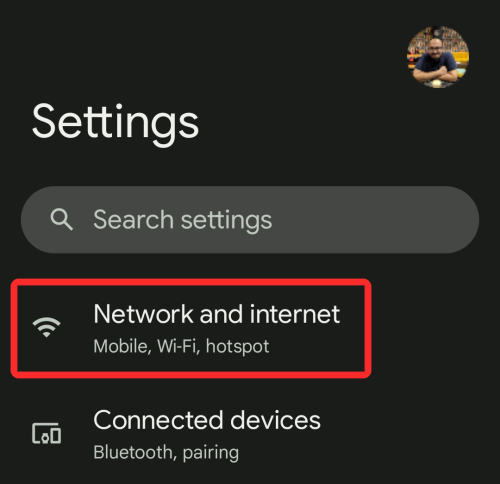
Na další obrazovce klepněte na možnost „Internet“. Pokud je vaše zařízení Android aktuálně připojeno k síti Wi-Fi, mělo by se objevit v části „Internet“.

Na obrazovce „Internet“ klepněte na přepínač Wi-Fi, dokud nezmění barvu na šedou.
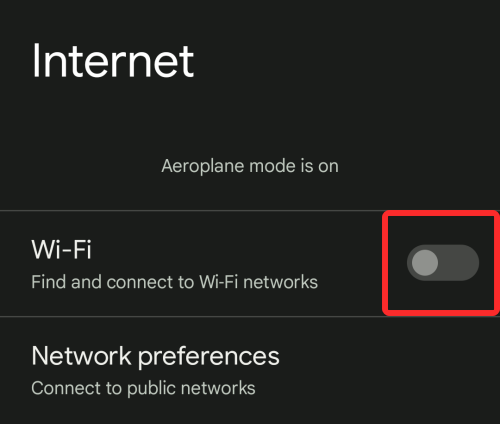
Jak odpojit telefon od sítě Wi-Fi
Pokud chcete odpojit telefon od stávající sítě Wi-Fi bez vypnutí rádia Wi-Fi na telefonu, pak je nejjednodušší a nejkratší způsob, jak to udělat, následující metoda. Chcete-li to provést, musíte jednou přejet prstem dolů na domovské obrazovce systému Android a vyhledat dlaždici „Internet“ v Rychlém nastavení. Klepnutím a podržením této dlaždice „Internet“ přejdete k dalšímu kroku.

Tím se načte obrazovka „Internet“, kde uvidíte síť Wi-Fi, ke které jste připojeni. Klepnutím na připojenou síť se v dalším kroku od ní odpojíte.
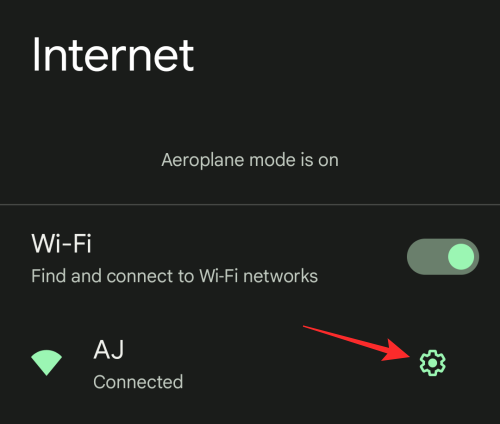
Na obrazovce Podrobnosti sítě, která se zobrazí, klepněte na možnost „Odpojit“ a dočasně odeberte připojení z této sítě.
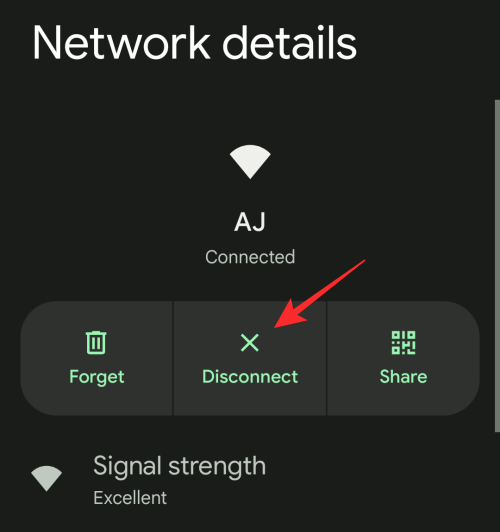
Na tuto obrazovku se také můžete dostat z vyskakovací obrazovky Wi-Fi klepnutím na ikonu ozubeného kolečka vedle názvu připojené sítě Wi-Fi.
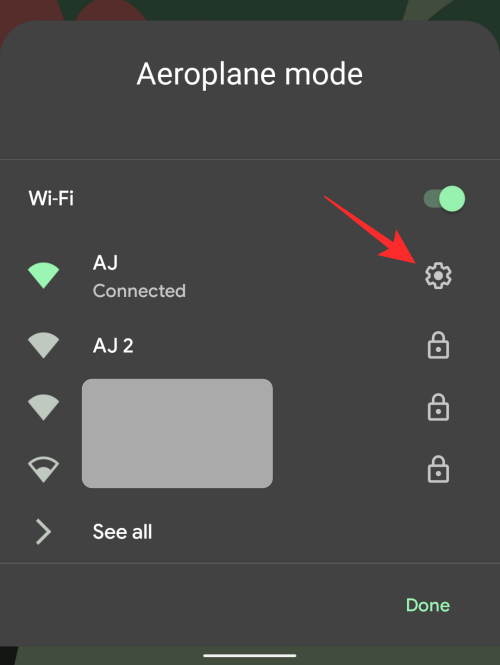
Pokud vám vyhovuje používání aplikace Nastavení, můžete se dostat na obrazovku Internet tak, že přejdete do Nastavení > Síť a internet > Internet.

Jak vypnout mobilní data v systému Android 12
Pokud chcete odpojit telefon od jeho mobilní datové sítě, můžete to udělat tak, že na domovské obrazovce systému Android jednou přejedete prstem dolů a klepnete na dlaždici „Internet“ v Rychlém nastavení.

Ve vyskakovacím okně, které se zobrazí, vypněte přepínač vedle názvu mobilní sítě, abyste deaktivovali připojení.
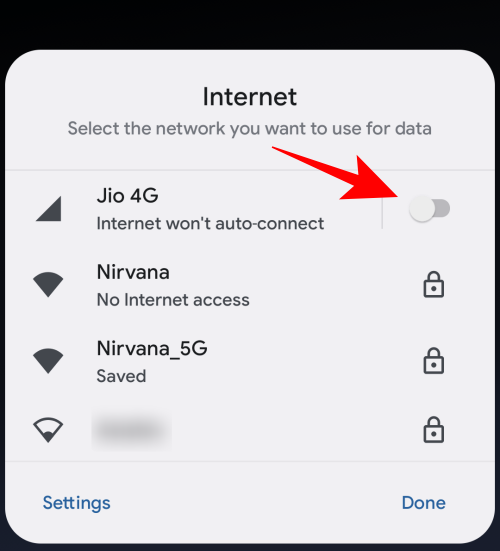
Případně můžete dlouze stisknout dlaždici Internet z Rychlého nastavení a klepnout na ikonu ozubeného kolečka vedle vaší mobilní sítě.
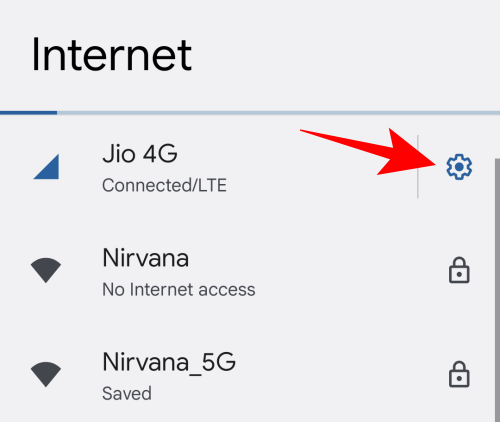
Na další obrazovce můžete vypnout mobilní data přepínáním přepínače „Mobilní data“, dokud se nezbarví šedě.
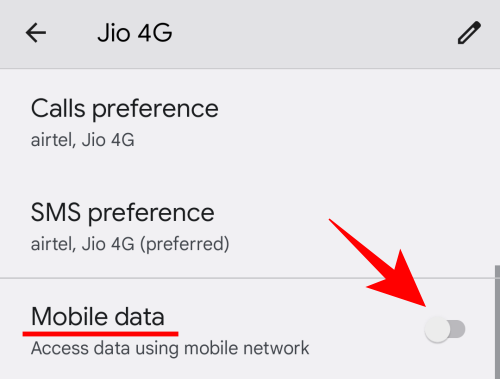
Kde jsou přepínače Wi-Fi a mobilních dat v systému Android 12?
Na Androidu 11 a dřívějších verzích Google nabízel dva samostatné přepínače v Rychlém nastavení pro zapnutí/vypnutí Wi-Fi a mobilních dat. To uživatelům umožnilo rychlý způsob, jak přepnout některou z možností internetu, když je potřebují. S Androidem 12 chce Google udělat pořádek a spojit některé možnosti dohromady, aby vytvořil prostor pro nové a velké dlaždice v Rychlém nastavení tak, aby to odpovídalo jeho celkovému uživatelskému rozhraní.
Pokud jste někdo, komu se tato změna zcela nelíbí, dejte nám jasně najevo, že na Androidu 12 to není možné, můžete přistupovat k přepínání Wi-Fi a mobilních dat samostatně, ledaže by přes aplikaci třetí strany. V případě, že existují jiné důvody, proč se vám Android 12 nelíbí, připravili jsme průvodce, který by vám měl pomoci vrátit se z Androidu 12 zpět na Android 11 .
To je vše, co potřebujete vědět o vypnutí Wi-Fi a internetu v systému Android 12.
Po rootnutí telefonu s Androidem máte plný přístup k systému a můžete spouštět mnoho typů aplikací, které vyžadují root přístup.
Tlačítka na vašem telefonu s Androidem neslouží jen k nastavení hlasitosti nebo probuzení obrazovky. S několika jednoduchými úpravami se z nich mohou stát zkratky pro rychlé pořízení fotografie, přeskakování skladeb, spouštění aplikací nebo dokonce aktivaci nouzových funkcí.
Pokud jste si v práci nechali notebook a musíte poslat šéfovi naléhavou zprávu, co byste měli dělat? Použijte svůj chytrý telefon. Ještě sofistikovanější je proměnit telefon v počítač pro snazší multitasking.
Android 16 má widgety pro zamykací obrazovku, které vám umožňují měnit zamykací obrazovku dle libosti, díky čemuž je zamykací obrazovka mnohem užitečnější.
Režim Obraz v obraze v systému Android vám pomůže zmenšit video a sledovat ho v režimu obraz v obraze, takže video budete moci sledovat v jiném rozhraní, abyste mohli dělat i jiné věci.
Úprava videí na Androidu bude snadná díky nejlepším aplikacím a softwaru pro úpravu videa, které uvádíme v tomto článku. Ujistěte se, že budete mít krásné, kouzelné a elegantní fotografie, které můžete sdílet s přáteli na Facebooku nebo Instagramu.
Android Debug Bridge (ADB) je výkonný a všestranný nástroj, který vám umožňuje dělat mnoho věcí, jako je vyhledávání protokolů, instalace a odinstalace aplikací, přenos souborů, rootování a flashování vlastních ROM, vytváření záloh zařízení.
S aplikacemi s automatickým klikáním. Při hraní her, používání aplikací nebo úkolů dostupných na zařízení nebudete muset dělat mnoho.
I když neexistuje žádné magické řešení, malé změny ve způsobu nabíjení, používání a skladování zařízení mohou výrazně zpomalit opotřebení baterie.
Telefon, který si mnoho lidí v současnosti oblíbilo, je OnePlus 13, protože kromě špičkového hardwaru disponuje také funkcí, která existuje již desítky let: infračerveným senzorem (IR Blaster).







